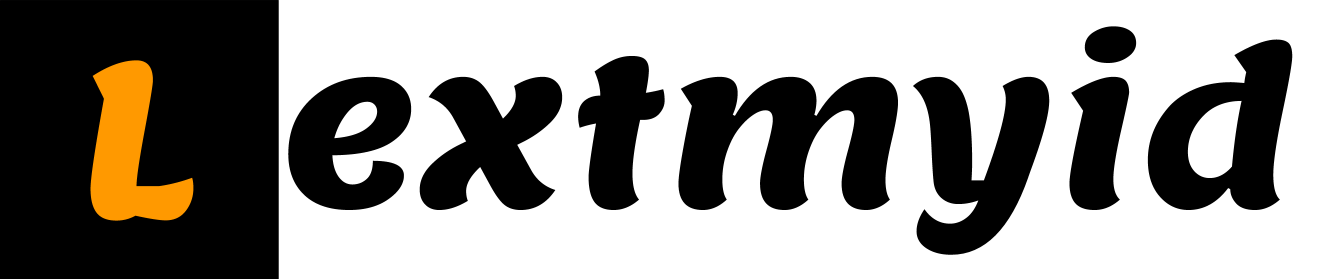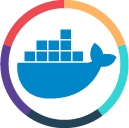Instalasi Odoo di Ubuntu menggunakan docker

Dear Pembaca Setia,
Kali ini Penulis hendak berbagi pengalaman instalasi Odoo di docker. Instalasi Odoo di docker cukup mudah, namun Penulis mengalami kesulitan saat hendak menambahkan 3rd Party Module. Ternyata Penulis hanya kurang menambahkan file odoo.config !
Berikut adalah langkah-langkah lengkap nya. Untuk sumber informasi Penulis dapatkan di:
- https://hub.docker.com/_/odoo
- https://www.odoo.com/forum/help-1/odoo-16-community-docker-setup-how-to-add-addons-folder-220975
Step 1 Install Docker
Silakan ikuti petunjuk dari web resmi nya
Install Docker Engine on Ubuntu
Jumpstart your client-side server applications with Docker Engine on Ubuntu. This guide details prerequisites and multiple methods to install Docker Engine on Ubuntu.
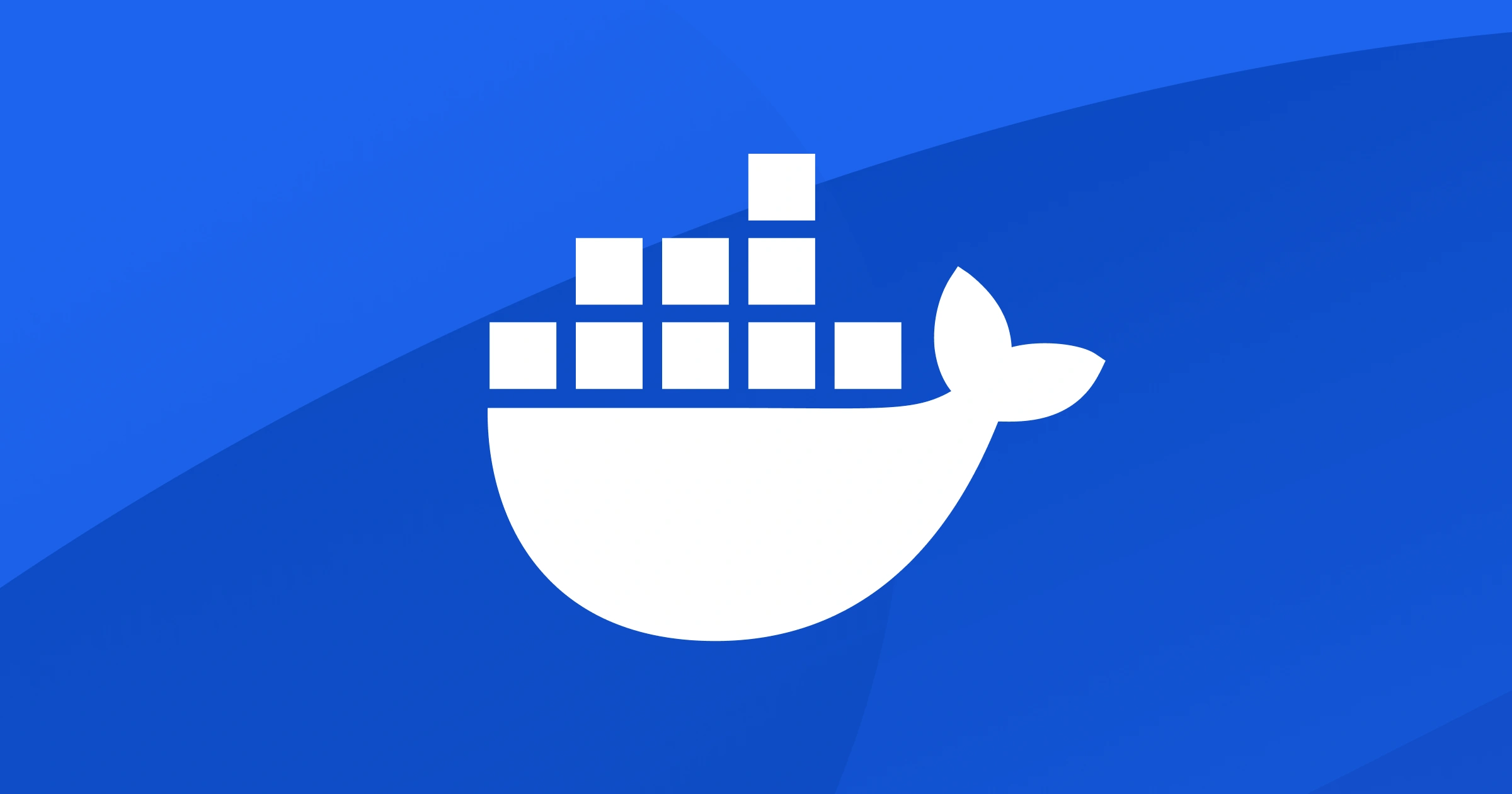
Step 2 Buat Docker Compose file
version: '3.1'
services:
web:
image: odoo:17.0
depends_on:
- db
ports:
- "8069:8069"
volumes:
- odoo-web-data:/var/lib/odoo
- ./config:/etc/odoo
- ./addons:/mnt/extra-addons
environment:
- PASSWORD_FILE=/run/secrets/postgresql_password
secrets:
- postgresql_password
db:
image: postgres:15
environment:
- POSTGRES_DB=postgres
- POSTGRES_PASSWORD_FILE=/run/secrets/postgresql_password
- POSTGRES_USER=odoo
- PGDATA=/var/lib/postgresql/data/pgdata
volumes:
- odoo-db-data:/var/lib/postgresql/data/pgdata
secrets:
- postgresql_password
volumes:
odoo-web-data:
odoo-db-data:
secrets:
postgresql_password:
file: odoo_pg_pass
Step 3 Buat file odoo_pg_pass
File yang berisi password. Silakan gunakan Terminal Text Editor favorite Pembaca.
touch odoo_pg_pass
Step 4 Buat Folder baru: config dan addons
mkdir config
mkdir addons
Step 5 Buat file odoo.conf
touch config/odoo.conf
Isi file tersebut dengan konten berikut
[options]
addons_path = /mnt/extra-addons
data_dir = /var/lib/odooStep 6 Jalankan docker compose
docker compose up -d
Demikian tutorial kali ini, semoga bermanfaat.
Salam Open Source ERP!